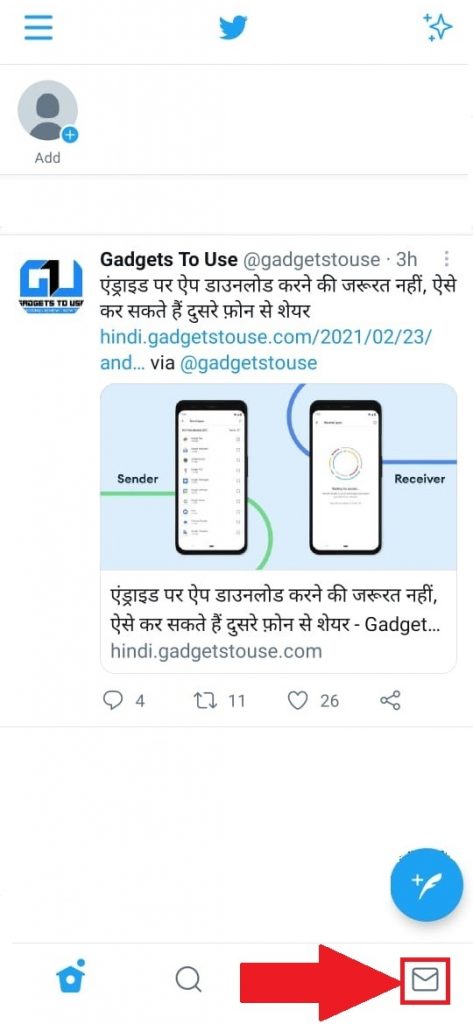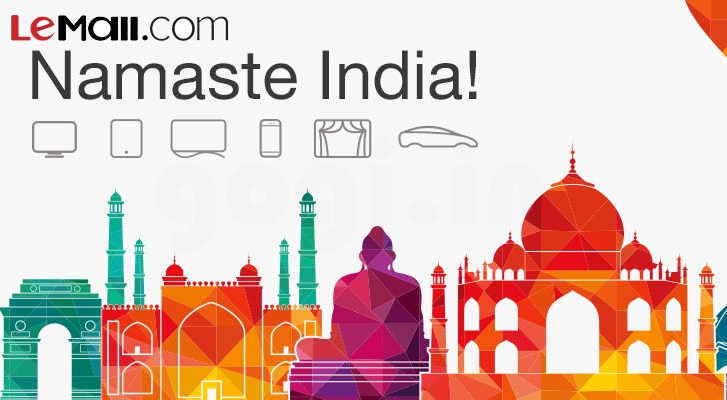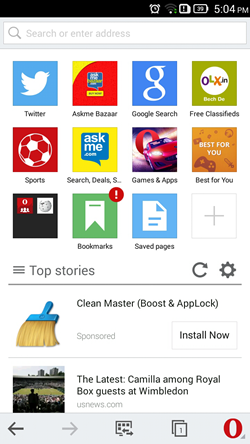Paljud iPhone'i kasutajad on teatanud, et mõned Instagrami rullid ja videoid esitatakse nende seadmetes automaatselt täis heledusega, mis võib mõnikord olla häiriv. Selles artiklis vaatame, miks Instagram suurendab mõne video, rullide ja lugude heledust ning kas seda saab parandada. Loe edasi.

Sisukord
Kas olete kunagi märganud, et mõned Instagrami videod esitatakse teistega võrreldes automaatselt suure heledusega? See võib olla väga tüütu, eriti kui sirvite Instagrami pimedas. Noh, see automaatne heleduse reguleerimine on sageli tingitud HDR-videotest.
Instagram toetab nüüd HDR-videote üleslaadimist. Ja iga kord, kui vaatate HDR-vormingus Instagrami rullikut, videot või YouTube'i videot, suurendab teie iPhone automaatselt oma heledust. Seda seetõttu, et HDR tugineb suurele heledusele, et näidata valgustuse erinevust kogu ekraanil.
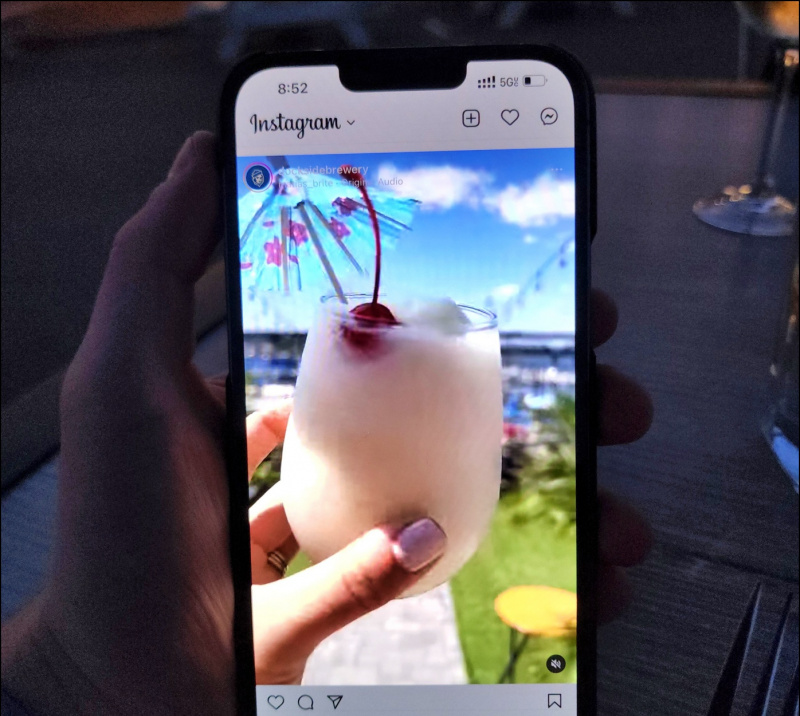
See on funktsioon, mis hõlbustab HDR-i taasesitust ega ole viga ega tõrge. Praegu pole väljalülitamise võimalust HDR-videote heleduse suurendamine. Kui kerite HDR-video või Instagrami rullikuni, suureneb heledus automaatselt. Ja kui olete selle vaatamise lõpetanud, taastub heledus normaalseks.
Kuigi te ei saa HDR-videote ja -rullide suure heledusega probleemiga palju tegeleda, saate üldise automaatse heleduse lahendamiseks keelata automaatse heleduse ja TrueTone'i, mida on üksikasjalikult näidatud allpool.
Kuidas iPhone'is automaatset heledust keelata
Teie iPhone reguleerib heledust automaatselt põhineb ümbritseval valgusel. See põhjustab sageli ekraani heleduse kõikumist isegi siis, kui te seda ei soovi. Selle väljalülitamiseks toimige järgmiselt.
1. Avatud Seaded teie iPhone'is.
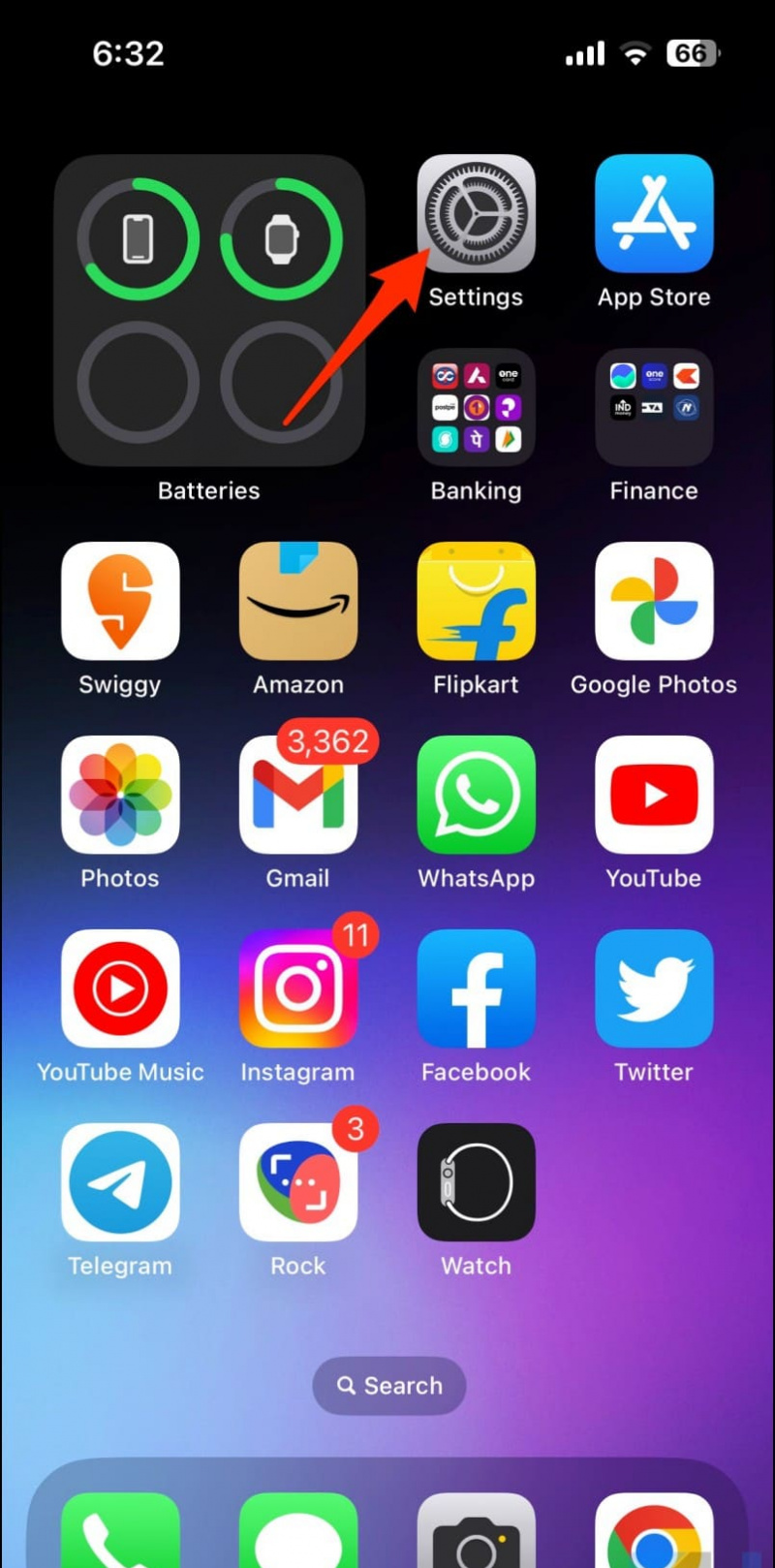
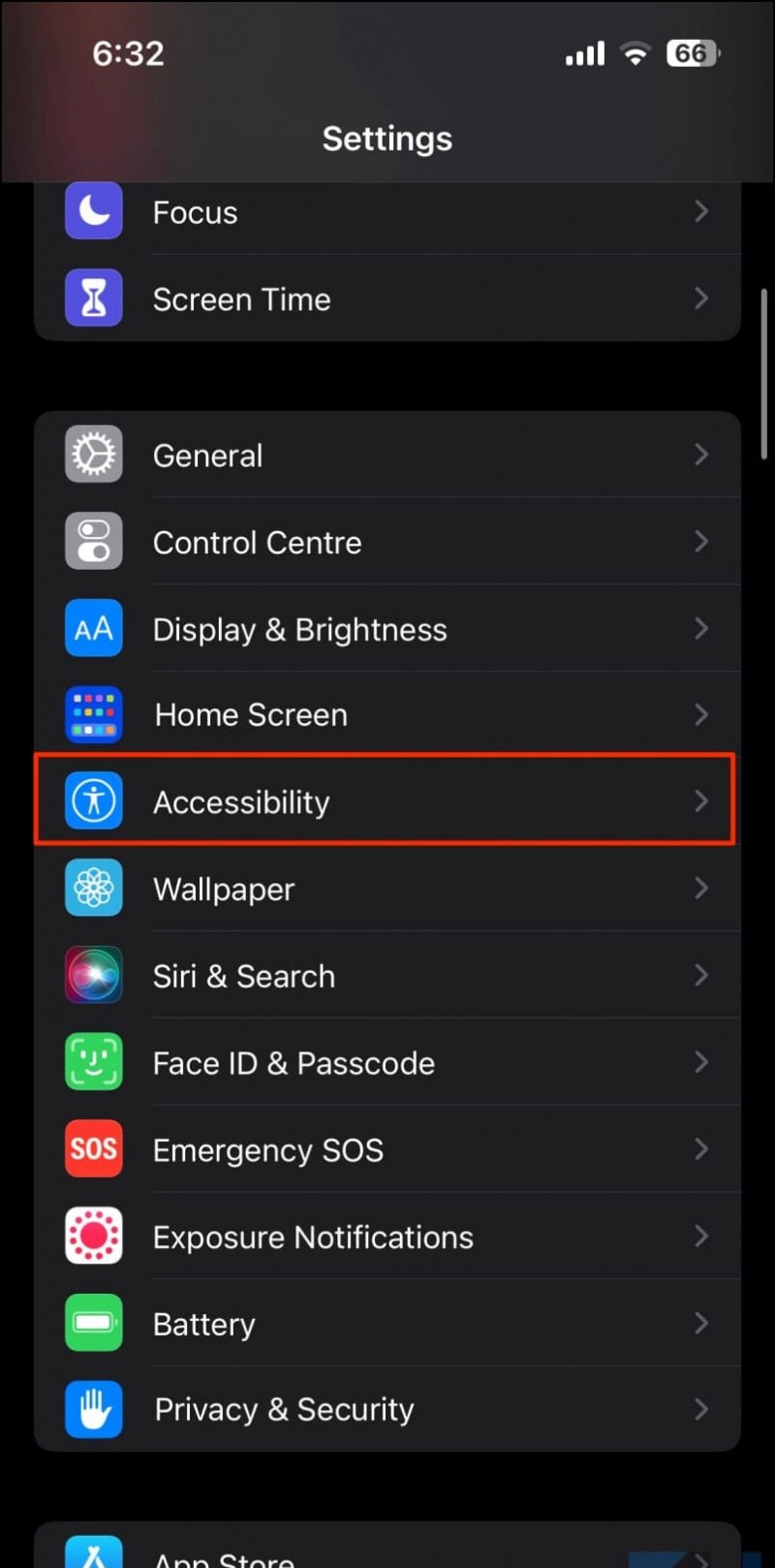
Google Play pood ei värskenda rakendusi
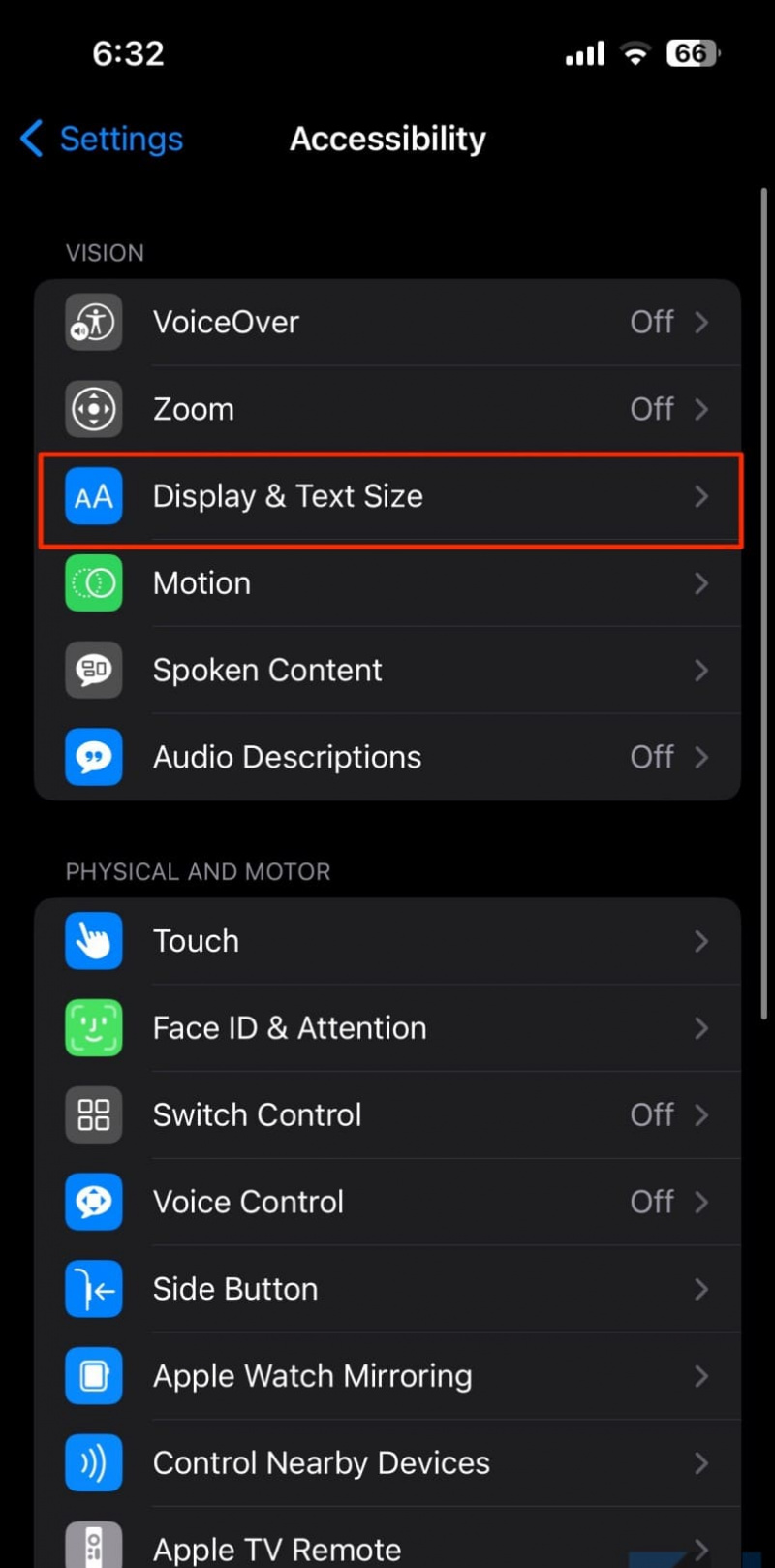
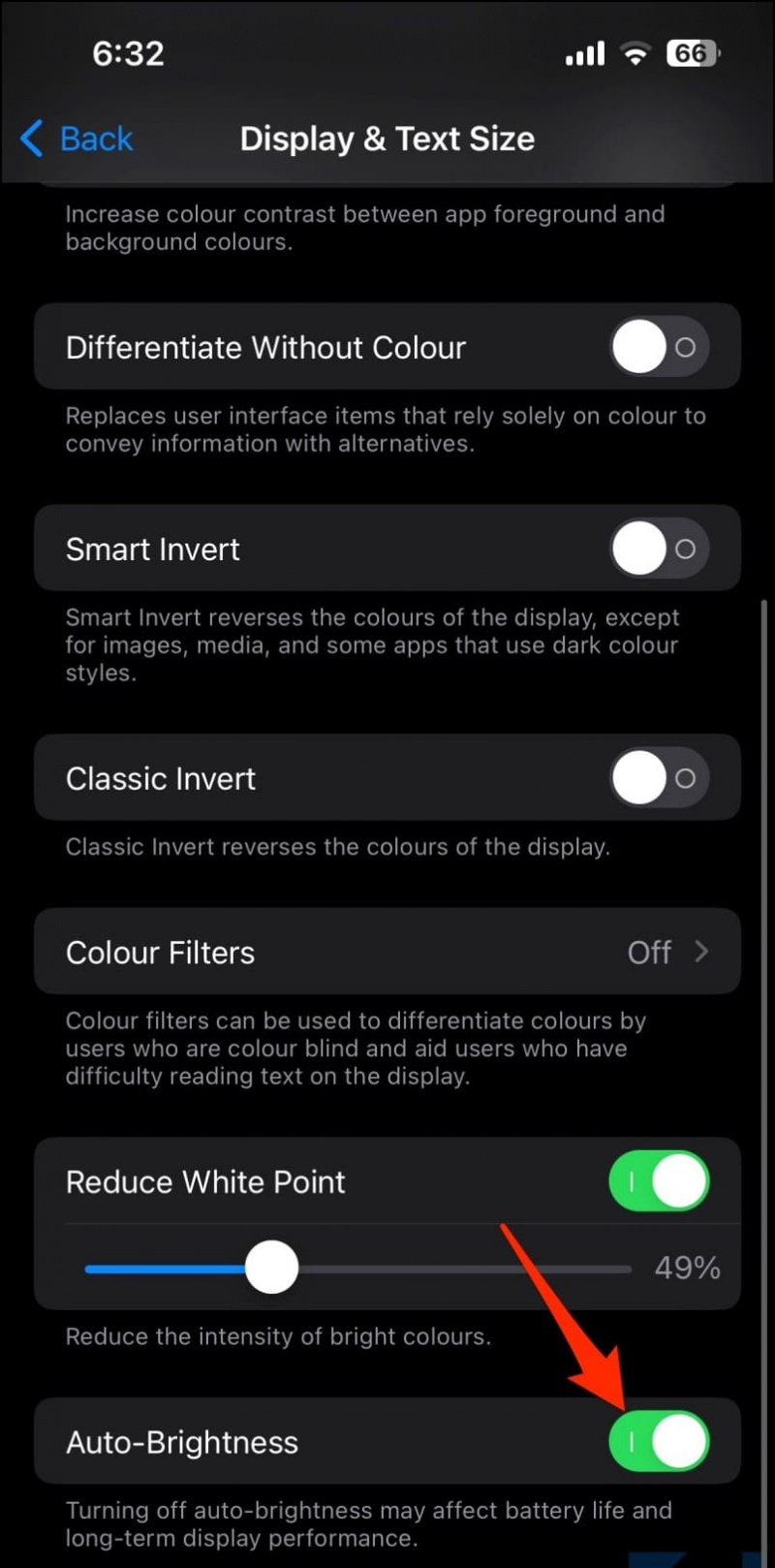
1. Avatud Seaded teie iPhone'is.
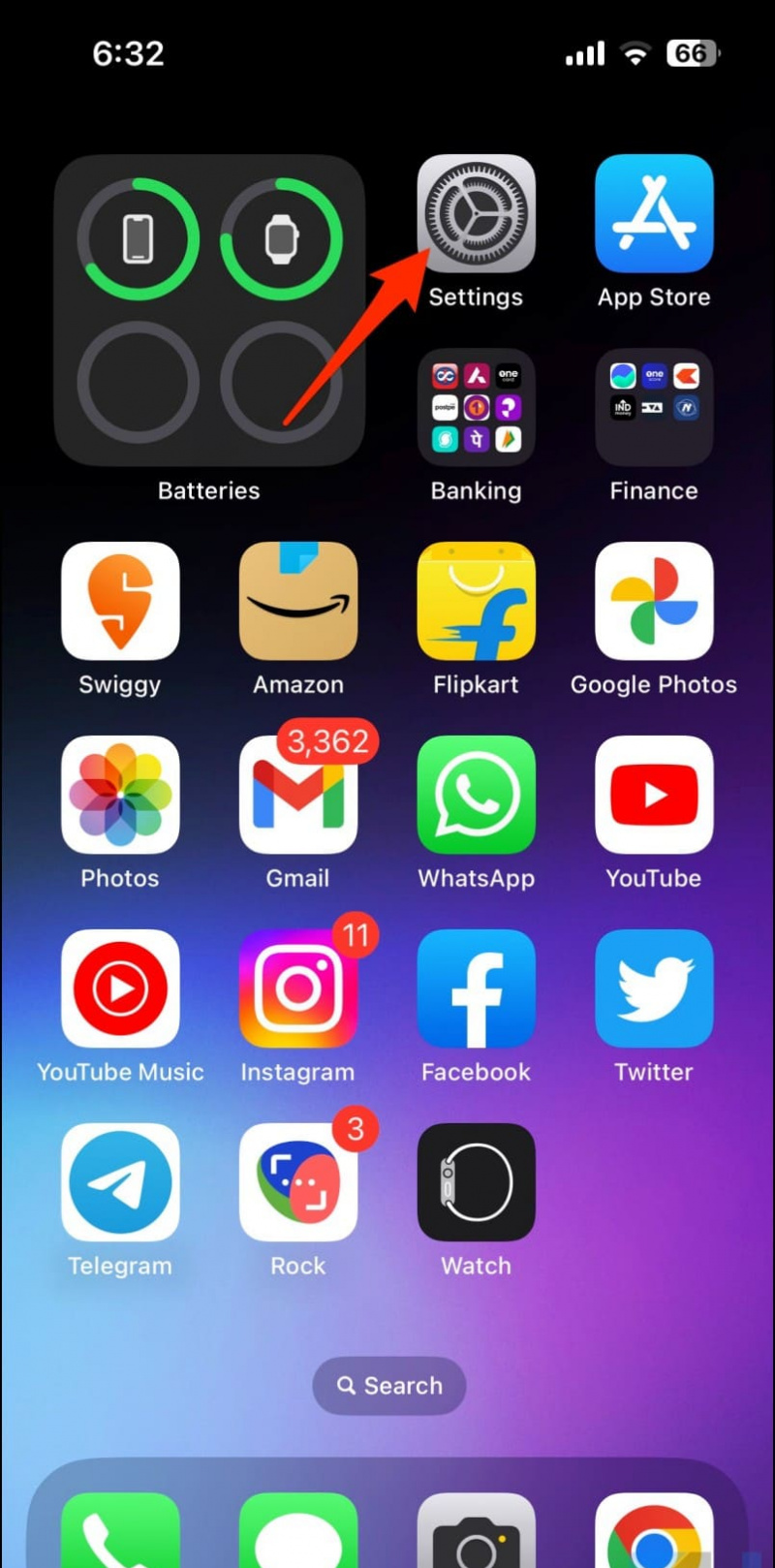
3. Järgmisel ekraanil keelake lüliti Tõsi Toon .
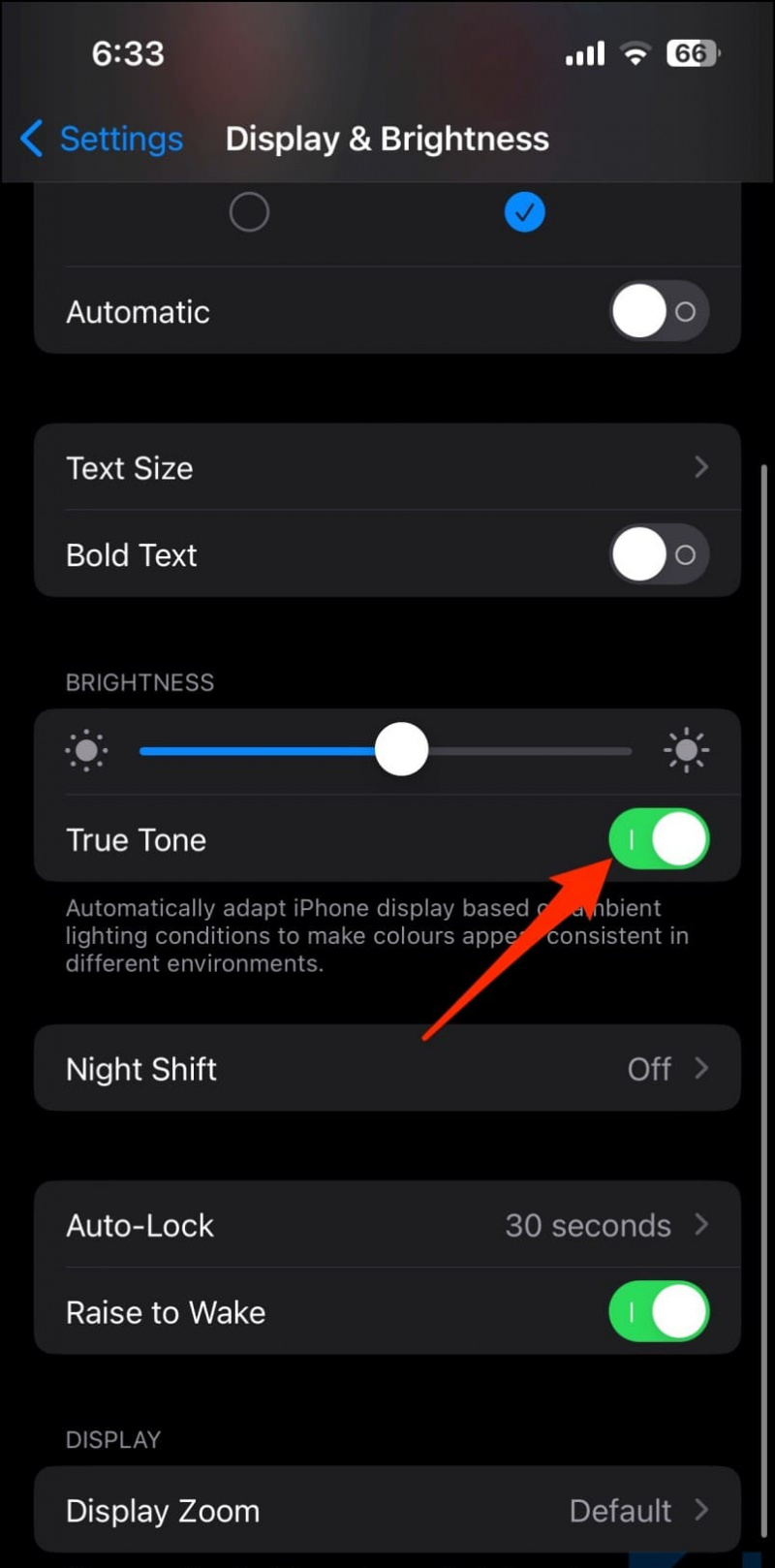
Samuti saate meid jälgida kiirete tehniliste uudiste saamiseks aadressil Google News või näpunäidete ja näpunäidete, nutitelefonide ja vidinate arvustuste saamiseks liituge piiksuv.it